Режим спектакля на телевизоре самсунг 2020
Настройка телевизоров Samsung и LG 2020 года (на примере 43TU7540 и 43UN8100)
"Хочешь накормить человека один раз — дай ему рыбу. Хочешь накормить его на всю жизнь — научи его рыбачить", - Конфуций.
Настройки изображения существуют двух видов - по стандартам и по своему вкусу. Вкусы у всех разные, поэтому тут каждый сам волен решать, как смотреть. А вот стандарты рассмотрим.
Исходно берется кинотеатральный режим как наиболее точный. У телевизоров Samsung это Кино и Filmmaker, у LG их много, но мы рассмотрим Эксперт Светло как аналог.
Как видим, LG желтит сильнее. Самсунг (на камеру не видно) выдает слегка высветленную картинку. За счет этого визуально картинка имеет слабее контраст, чем могла бы быть на -VA матрице. Ядреный красный цвет выдает камера смартфона. На самом деле там все гуманнее. Просто Poco считает, что так лучше (а заодно шлепает везде свои инициалы).
Начнем с Самсунг.
Но для начала переведем LG в магазинный режим (Яркий/Динамический пресет), чтобы показать более наглядно разницу между тем, как должно быть и тем, что показывают тв на витринах магазинов по умолчанию:
Когда-то давно у Самсунг было множество вариантов соотношения сторон, сейчас, грубо, есть стандартный и Пользовательский:
Уплавнялку и шумоподавление перенесли в отдельную вкладку "Настройки четкости изображения". Соответственно, в тех режимах, где доступ к уплавнялке заблокирован, автоматически будет блокировано и шумоподавление.
Пункты меню ниже:
2.2 используется в светлых помещениях. 1886 - для просмотра в затемненных. Однако у Самсунг она дополнительно может корректироваться от -3 (темнее) до +3 (светлее). Гамма регулирует всю картинку целиком. Соответственно, если нам нужно сделать глубже только уровень черного, она не совсем подходит.
Цветовое пространство в трех вариантах. Точнее, должно быть в двух - Авто и Исходный, а Пользовательский должен дублировать один из предыдущих и в то же время используется для калибровки, т.к. только в нем есть доступ к 6 цветам. На практике все три могут отличаться.
Рекомендовано ставить на Авто. Исходный добавляет цветам интенсивности. Он может по умолчанию стоять в Динамическом, Игровом режимах и т.п.
Баланс белого по 2 и 10 точкам. Если тв после смены цветовой температуры все равно зеленит, синит, краснит, может потребоваться регулировка по 2 точкам на глаз. 10 и более точек - обычно калибруют с использованием спец оборудования, иначе есть шанс испортить изображение полностью (резкие границы, ложные контуры иных цветов и т.п.)
Подправленный Кино режим:
Там же, во вкладке Общие, есть Диспетчер устройств, где можно включить игровой режим для консолей и ПК, а также Расширение входного сигнала, необходимое для того, чтобы внешние устройства опознали тв как способный отображать HDR материал.
Переключив Самсунг 43TU7540 (как и абсолютно любой другой телевизор Самсунг) в игровой пресет, видим картину, похожую на Динамический режим в стиле а ля Марио 64:
Внимание! Не всегда тв находится в ПК режиме (пропуск сигнала без цветовых потерь). Чтобы убедиться, что тв в нем, вызываем меню с пресетами изображения:
Их в ПК режиме всегда два. Если больше - это неправильный режим и он будет отображать мед тоже неправильно.
Ну и в ПК режиме множество настроек заблокировано:
Включая цвет, баланс белого по 10 точкам и систему управления цветом. Так что в серьезных мониторных целях такой тв использовать вряд ли получится. Разве что ковырять сервисное меню, если такое желание имеется.
В итоге картинка получается незначительно насыщеннее, чем могла бы быть:
Переходим к LG.
Сразу отключаем Эко датчик (опять же, если условия освещения более-менее стабильные).
И автовыключение. У LG оно находится в двух разных местах. Поэтому если вдруг Вы выключили таймер, а телевизор LG все равно выключается - знайте.
Видимо, LG всерьез обеспокоены Вашими счетами за электричество, раз решили перестраховаться.
Заводской режим Эксперт Светло:
Просто переносим ранее полученные кинотеатральные настройки в игровой режим.
Далее активируем ПК режим. Для этого нажав кнопку источника, переходим в панель управления слева:
В данном случае HDMI пропускает сигнал без цветовых потерь для всех пресетов изображения, но минимальный инпут лаг будет только в игровом пресете. У Самсунг ПК иконка + Игровой режим все равно является игровым и не пропускает цвета полностью.
Выбрав в ПК режиме пресет Эксперт Светло, видим гораздо больше пунктов, доступных для регулировки (в общем-то все, кроме шумодава и уплавнялки) - далеко не каждый монитор обладает таким функционалом для настройки.
Настройки вбиваем, как ранее.
На этом, пожалуй, пока все)
"Хочешь накормить человека один раз — дай ему рыбу. Хочешь накормить его на всю жизнь — научи его рыбачить", - Конфуций.
Настройки изображения существуют двух видов - по стандартам и по своему вкусу. Вкусы у всех разные, поэтому тут каждый сам волен решать, как смотреть. А вот стандарты рассмотрим.
Исходно берется кинотеатральный режим как наиболее точный. У телевизоров Samsung это Кино и Filmmaker, у LG их много, но мы рассмотрим Эксперт Светло как аналог.
IMG_20210120_141954.jpg
Как видим, LG желтит сильнее. Самсунг (на камеру не видно) выдает слегка высветленную картинку. За счет этого визуально картинка имеет слабее контраст, чем могла бы быть на -VA матрице. Ядреный красный цвет выдает камера смартфона. На самом деле там все гуманнее. Просто Poco считает, что так лучше (а заодно шлепает везде свои инициалы).
Начнем с Самсунг.
Но для начала переведем LG в магазинный режим (Яркий/Динамический пресет), чтобы показать более наглядно разницу между тем, как должно быть и тем, что показывают тв на витринах магазинов по умолчанию:
IMG_20210120_142048.jpg
Открываем на Самсунг вкладку с Изображением:
IMG_20210120_142211.jpg
Когда-то давно у Самсунг было множество вариантов соотношения сторон, сейчас, грубо, есть стандартный и Пользовательский:
IMG_20210120_142324.jpg
IMG_20210120_142356.jpg
Думаю, тут все и так понятно.
Далее. Заводские настройки изображения по умолчанию:
IMG_20210120_142504.jpg
Уплавнялку и шумоподавление перенесли в отдельную вкладку "Настройки четкости изображения". Соответственно, в тех режимах, где доступ к уплавнялке заблокирован, автоматически будет блокировано и шумоподавление.
Пункты меню ниже:
IMG_20210120_142639.jpg
Оттенок (цветовая температура) в четырех вариантах:
IMG_20210120_142735.jpg
Гамма - в двух:
IMG_20210120_142831.jpg
2.2 используется в светлых помещениях. 1886 - для просмотра в затемненных. Однако у Самсунг она дополнительно может корректироваться от -3 (темнее) до +3 (светлее). Гамма регулирует всю картинку целиком. Соответственно, если нам нужно сделать глубже только уровень черного, она не совсем подходит.
Цветовое пространство в трех вариантах. Точнее, должно быть в двух - Авто и Исходный, а Пользовательский должен дублировать один из предыдущих и в то же время используется для калибровки, т.к. только в нем есть доступ к 6 цветам. На практике все три могут отличаться.
Рекомендовано ставить на Авто. Исходный добавляет цветам интенсивности. Он может по умолчанию стоять в Динамическом, Игровом режимах и т.п.
Баланс белого по 2 и 10 точкам. Если тв после смены цветовой температуры все равно зеленит, синит, краснит, может потребоваться регулировка по 2 точкам на глаз. 10 и более точек - обычно калибруют с использованием спец оборудования, иначе есть шанс испортить изображение полностью (резкие границы, ложные контуры иных цветов и т.п.)
Переходим к LG.
Сразу отключаем Эко датчик (опять же, если условия освещения более-менее стабильные).
IMG_20210120_151001.jpg
И автовыключение. У LG оно находится в двух разных местах. Поэтому если вдруг Вы выключили таймер, а телевизор LG все равно выключается - знайте.
IMG_20210120_151054.jpg
IMG_20210120_151119.jpg
И второе место:
IMG_20210120_151149.jpg
IMG_20210120_151207.jpg
Видимо, LG всерьез обеспокоены Вашими счетами за электричество, раз решили перестраховаться.
Заводской режим Эксперт Светло:
IMG_20210120_151311.jpg
IMG_20210120_151345.jpg
IMG_20210120_151412.jpg
Чтобы убрать желтизну и получить вот это:
IMG_20210120_152041.jpg
Выставляем следующие значения (цветовая температура - Теплая 1):
IMG_20210120_152205.jpg
IMG_20210120_152231.jpg
IMG_20210120_152250.jpg
Игровой режим из коробки выглядит в плане точности цветопередачи значительно лучше, чем у Самсунг:
IMG_20210120_152336.jpg
Игровые настройки по умолчанию:
IMG_20210120_152512.jpg
IMG_20210120_152526.jpg
IMG_20210120_152535.jpg
IMG_20210120_152548.jpg
IMG_20210120_152720.jpg
Просто переносим ранее полученные кинотеатральные настройки в игровой режим.
Далее активируем ПК режим. Для этого нажав кнопку источника, переходим в панель управления слева:
IMG_20210120_153248.jpg
И тут видим нагромождение какой-то дичи. раньше все было гораздо удобнее и понятнее:
IMG_20210120_153319.jpg
В данном случае нам нужно выбрать наш HDMI4 и вверху шестеренку "Изменить":
IMG_20210120_153359.jpg
Выбираем ПК и Сохраняем настройки!
IMG_20210120_153436.jpg
Иконка сменилась на ПК:
IMG_20210120_153506.jpg
В данном случае HDMI пропускает сигнал без цветовых потерь для всех пресетов изображения, но минимальный инпут лаг будет только в игровом пресете. У Самсунг ПК иконка + Игровой режим все равно является игровым и не пропускает цвета полностью.
Выбрав в ПК режиме пресет Эксперт Светло, видим гораздо больше пунктов, доступных для регулировки (в общем-то все, кроме шумодава и уплавнялки) - далеко не каждый монитор обладает таким функционалом для настройки.
IMG_20210120_153633.jpgIMG_20210120_153650.jpgIMG_20210120_153707.jpgIMG_20210120_153727.jpgIMG_20210120_153751.jpgIMG_20210120_153805.jpgIMG_20210120_153854.jpg
Настройки вбиваем, как ранее.
На этом, пожалуй, пока все)
"Хочешь накормить человека один раз — дай ему рыбу. Хочешь накормить его на всю жизнь — научи его рыбачить", - Конфуций.
Настройки изображения существуют двух видов - по стандартам и по своему вкусу. Вкусы у всех разные, поэтому тут каждый сам волен решать, как смотреть. А вот стандарты рассмотрим.
Исходно берется кинотеатральный режим как наиболее точный. У телевизоров Samsung это Кино и Filmmaker, у LG их много, но мы рассмотрим Эксперт Светло как аналог.
IMG_20210120_141954.jpg
Как видим, LG желтит сильнее. Самсунг (на камеру не видно) выдает слегка высветленную картинку. За счет этого визуально картинка имеет слабее контраст, чем могла бы быть на -VA матрице. Ядреный красный цвет выдает камера смартфона. На самом деле там все гуманнее. Просто Poco считает, что так лучше (а заодно шлепает везде свои инициалы).
Начнем с Самсунг.
Но для начала переведем LG в магазинный режим (Яркий/Динамический пресет), чтобы показать более наглядно разницу между тем, как должно быть и тем, что показывают тв на витринах магазинов по умолчанию:
IMG_20210120_142048.jpg
Открываем на Самсунг вкладку с Изображением:
IMG_20210120_142211.jpg
Когда-то давно у Самсунг было множество вариантов соотношения сторон, сейчас, грубо, есть стандартный и Пользовательский:
IMG_20210120_142324.jpg
IMG_20210120_142356.jpg
Думаю, тут все и так понятно.
Далее. Заводские настройки изображения по умолчанию:
IMG_20210120_142504.jpg
Уплавнялку и шумоподавление перенесли в отдельную вкладку "Настройки четкости изображения". Соответственно, в тех режимах, где доступ к уплавнялке заблокирован, автоматически будет блокировано и шумоподавление.
Пункты меню ниже:
IMG_20210120_142639.jpg
Оттенок (цветовая температура) в четырех вариантах:
IMG_20210120_142735.jpg
Гамма - в двух:
IMG_20210120_142831.jpg
2.2 используется в светлых помещениях. 1886 - для просмотра в затемненных. Однако у Самсунг она дополнительно может корректироваться от -3 (темнее) до +3 (светлее). Гамма регулирует всю картинку целиком. Соответственно, если нам нужно сделать глубже только уровень черного, она не совсем подходит.
Цветовое пространство в трех вариантах. Точнее, должно быть в двух - Авто и Исходный, а Пользовательский должен дублировать один из предыдущих и в то же время используется для калибровки, т.к. только в нем есть доступ к 6 цветам. На практике все три могут отличаться.
Рекомендовано ставить на Авто. Исходный добавляет цветам интенсивности. Он может по умолчанию стоять в Динамическом, Игровом режимах и т.п.
Баланс белого по 2 и 10 точкам. Если тв после смены цветовой температуры все равно зеленит, синит, краснит, может потребоваться регулировка по 2 точкам на глаз. 10 и более точек - обычно калибруют с использованием спец оборудования, иначе есть шанс испортить изображение полностью (резкие границы, ложные контуры иных цветов и т.п.)
Переходим к LG.
Сразу отключаем Эко датчик (опять же, если условия освещения более-менее стабильные).
IMG_20210120_151001.jpg
И автовыключение. У LG оно находится в двух разных местах. Поэтому если вдруг Вы выключили таймер, а телевизор LG все равно выключается - знайте.
IMG_20210120_151054.jpg
IMG_20210120_151119.jpg
И второе место:
IMG_20210120_151149.jpg
IMG_20210120_151207.jpg
Видимо, LG всерьез обеспокоены Вашими счетами за электричество, раз решили перестраховаться.
Заводской режим Эксперт Светло:
IMG_20210120_151311.jpg
IMG_20210120_151345.jpg
IMG_20210120_151412.jpg
Чтобы убрать желтизну и получить вот это:
IMG_20210120_152041.jpg
Выставляем следующие значения (цветовая температура - Теплая 1):
IMG_20210120_152205.jpg
IMG_20210120_152231.jpg
IMG_20210120_152250.jpg
Игровой режим из коробки выглядит в плане точности цветопередачи значительно лучше, чем у Самсунг:
IMG_20210120_152336.jpg
Игровые настройки по умолчанию:
IMG_20210120_152512.jpg
IMG_20210120_152526.jpg
IMG_20210120_152535.jpg
IMG_20210120_152548.jpg
IMG_20210120_152720.jpg
Просто переносим ранее полученные кинотеатральные настройки в игровой режим.
Далее активируем ПК режим. Для этого нажав кнопку источника, переходим в панель управления слева:
IMG_20210120_153248.jpg
И тут видим нагромождение какой-то дичи. раньше все было гораздо удобнее и понятнее:
IMG_20210120_153319.jpg
В данном случае нам нужно выбрать наш HDMI4 и вверху шестеренку "Изменить":
IMG_20210120_153359.jpg
Выбираем ПК и Сохраняем настройки!
IMG_20210120_153436.jpg
Иконка сменилась на ПК:
IMG_20210120_153506.jpg
В данном случае HDMI пропускает сигнал без цветовых потерь для всех пресетов изображения, но минимальный инпут лаг будет только в игровом пресете. У Самсунг ПК иконка + Игровой режим все равно является игровым и не пропускает цвета полностью.
Выбрав в ПК режиме пресет Эксперт Светло, видим гораздо больше пунктов, доступных для регулировки (в общем-то все, кроме шумодава и уплавнялки) - далеко не каждый монитор обладает таким функционалом для настройки.
IMG_20210120_153633.jpgIMG_20210120_153650.jpgIMG_20210120_153707.jpgIMG_20210120_153727.jpgIMG_20210120_153751.jpgIMG_20210120_153805.jpgIMG_20210120_153854.jpg
Настройки вбиваем, как ранее.
На этом, пожалуй, пока все)
Называется [MV] AOA(에이오에이) _ Good Luck(굿럭)https://1drv.ms/v/s!AusnfqsRQuN3gal5m-qIPPnYqm4P6Q?e=95b35T
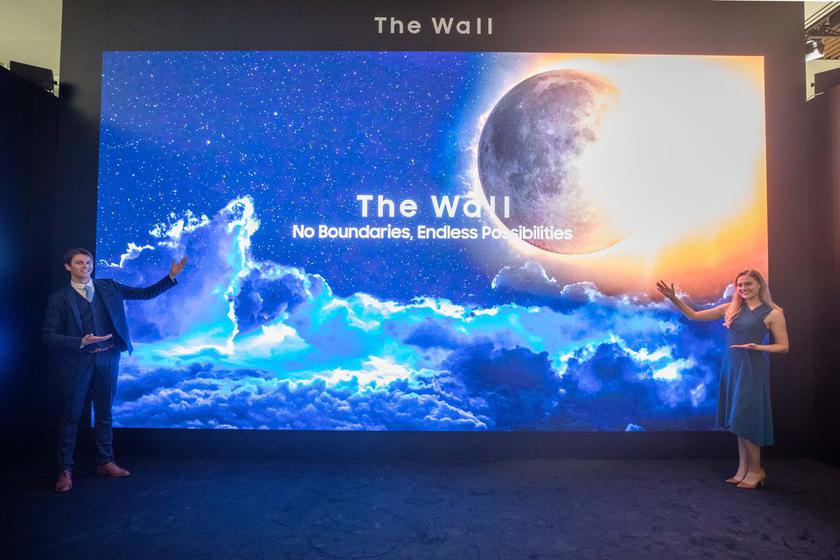
Мы уже познакомили самых любознательных в мире читателей gg со стратегией Samsung на 2020 год, представленной во время традиционного форума, ежегодно организовываемого компанией для журналистов и партнеров. На нем всегда можно узнать о том какие новинки и технологии будут в устройствах Samsung текущего года (новинки следующего года, как правило, анонсируют уже осенью, на выставке IFA в Берлине). В этом тексте речь пойдет о новых телевизорах Samsung. Являясь мировым лидером в их производстве, компания много экспериментирует со смыслами и формами, а еще первой внедряет новые технологии и форматы. Поэтому то, что она делает с телевизорами всегда интересно, даже если вы не планируете покупку нового телевизора в текущем году.
Телевизоров и их линеек каждая крупная компания на этом рынке производит, мягко говоря, немало. Но каждый год фокус внимания потребителей делается на чем-то одном, передовом и дорогом — там, где производитель сможет либо получить конкурентное преимущество, либо больше заработать (в идеале — и то, и другое, но так бывает редко). Например, в 2009 году акцент был на светодиодную подсветку панелей (тогда, например, появился термин LED TV, хотя это были все те же ЖК-телевизоры, что и раньше). В 2010 году началась недолгая эра 3D-телевизоров. В 2011 году появились первые телевизоры SmartTV. Эксперименты с телевизорами тоже начались не сегодня — в 2011 году была попытка встраивать телевизионные тюнеры в мониторы, которая не прижилась. Тупиковой ветвью изначально были и изогнутые телевизоры, появившиеся в 2014 году (а вот изогнутые мониторы, наоборот, оказались очень удобны в работе), но они были необходимы для перехода к промышленному производству сгибающихся дисплеев, которые мы наблюдаем сейчас. Примерно тогда же стали продаваться телевизоры с разрешением 4К.
В 2020 году у Samsung сразу несколько направлений в телевизорах. Часть из них экзотические, создающиеся под растущие сегменты рынка (там пока еще никого нет, конкуренция невысокая, зато есть перспективы для роста). К таким телевизорам относится серия телевизоров The Wall с технологией MicroLED. Это панели для огромных интерьеров с диагоналями от 146 до 292 дюймов с широкими возможностями для кастомизации (то есть индивидуального заказа, тут нужно понимать, что это телевизоры не для дома, а скорее для конференц-залов и прочих зданий делового назначения, плюс использование для мероприятий и выставок). Пропорции могут варьироваться от 16:9 до 21:9, разрешение может быть не только 8К, но и 4К.
Второе направление — дизайнерские серии телевизоров The Serif, The Frame и примкнувшая в этом году серия The Sero (В Южной Корее она появилась еще в прошлом году, родной рынок всегда используется корейскими компаниями для экспериментов, самые удачные из которых получают карт-бланш на экспансию для глобального рынка).
Наконец, третье направление, самое массовое (и поэтому для нас самое интересное) — потребительские телевизоры QLED с технологией квантовых точек. Акцент в этой серии идет на функции SmartTV и разрешение 8К в старших моделях. А также используются новые технологии (как правило речь идет об интеллектуальной обработке звука и изображения), о которых стоит упомянуть.
Телевизоры Samsung The Wall на MicroLED

Информации об этих телевизорах немного — каждый продается индивидуально, это настоящий B2B-сегмент больших проекционных панелей, которые мы видим чаще всего на концертах. Технология MicroLED интересна тем, что каждый пиксель светится и управляется отдельно, еще у этой технологии фантастические показатели по яркости и контрастности при низком энергопотреблении. А еще обратите внимание на реально безрамочный экран. Такой телевизор реально может занять всю стену, если у заказчика будет соответствующие желание и деньги.
Телевизоры Samsung The Frame

Телевизоры Samsung The Serif

Про телевизоры серии The Serif, созданные дизайнерами братьями Бурулек (Ronan & Erwan Bouroullec) мы тоже уже писали. Это интерьерные телевизоры, которые могут стоять в центре комнаты или на столе. Их профиль образует литеру I в профиль с засечками. Кабели питания и подключений спрятаны в ножке (как это выглядит можно увидеть на фото ниже). И это еще один вариант эволюции телевизоров, которые становятся еще одним экраном в доме, с которым постоянно взаимодействуют пользователи. Телевизоры уже давно вышли за рамки просмотра телеканалов или фильмов, что не может не отражаться в сценариях использования и изменении их восприятия и роли в нашей жизни. Этот эксперимент как раз и отражает движение отрасли в соответствующем направлении, предлагая пользователям что-то новое.
Samsung на 2021 год анонсировала и уже начала продавать в СНГ много новинок. Самые обсуждаемые из них — телевизоры Neo QLED с новой подсветкой матрицы Mini LED, основанной на маленьких светодиодах. Пульт теперь со встроенным аккумулятором и кнопками кинотеатров, а в системе телевизора появилась игровая панель с отображением FPS. Рассказываем, что еще изменилось в линейках телевизоров Samsung, чем отличаются модели между собой и какие есть подводные камни, которые лучше знать заранее при выборе нового телевизора.

Что нового и старого?
Телевизоры Samsung 2021 года маркируются буквой A в названии. В 2020 году была буква T, в 2019-м — R.
Новая система Tizen 6.0

Навигация и интерфейс почти не изменились. Минималистичная панель внизу экрана с плитками приложений, переключением входов и быстрых настроек. Самая интересная новая функция — игровая панель Game Bar для быстрого доступа к игровым настройкам. Там отображается частота кадров, активность AMD FreeSync и HDR и можно выбрать широкоформатный режим изображения.
Обновился еще режим просмотра содержимого экранов нескольких устройств одновременно. Теперь настройки девайсов можно сохранять в отдельные шаблоны, например для спортивных трансляций или тренировок.
О пульте Samsung

В 2021 году серьезно обновился пульт. Он теперь частично производится из переработанных бутылок и оснащен аккумулятором. Пульт заряжается через солнечную батарею сзади или через USB-C-порт. На всех пультах Samsung теперь есть кнопки онлайн-кинотеатров — Okko, ivi и Megogo.

Neo QLED
Топовая линейка телевизоров Samsung на 2021 год. Главная фишка — новый тип подсветки mini LED, которая состоит из маленьких светодиодов. В линейке Neo QLED выпускают 8K- и 4K-телевизоры. У LG тоже есть такие телевизоры (LG QNED), но они пока не продаются в нашем регионе.
По сути это не новая технология экрана, а лишь улучшенный вариант уже существующей светодиодной подсветки ЖК-телевизоров. Только в данном случае светодиоды гораздо меньше, что дает возможность разделить всю подсветку на множество зон вплоть до нескольких тысяч для улучшения локального затемнения отдельных областей изображения с более высокой яркостью и глубоким черным цветом. Воспроизведение HDR-контента также должно выиграть от более точной регулировки светодиодной подсветки.


Новые 8K-телевизоры
В 2021 году Samsung разделила уже привычную топовую линейку QLED на две серии: обычные QLED и Neo QLED. Последняя как раз и получила новую подсветку матрицы, о которой говорилось выше. Серия включает по два телевизора с разрешением 8K и 4K.
Премиальные 8K-телевизоры QN900 и QN800 получили лучший дизайн, лучшие функции и самые передовые технологии среди всех моделей Samsung. В обзорах отмечают, что у телевизоров огромный показатель яркости и полноценное отображение HDR. У обоих много зон локального затемнения, используется слой с квантовыми точками для увеличения цветовой палитры, они оснащены новым процессором Neo Quantum со встроенными нейросетями и улучшенной технологией апскейлинга.

Отмечают зато хорошие углы обзора для VA-панели благодаря специальному слою Ultra Viewing Angle. Все игровые функции работают отлично: у телевизоров низкая задержка ввода и время отклика (особенно у QN900), а также есть поддержка VRR и AMD FreeSync. Но какова цена? Очень много, особенно с учетом споров о 8K-контенте.

Южнокорейская компания Самсунг выпускает качественные телевизоры, завоевавшие широкую популярность у многих пользователей. Электронная техника данной фирмы постоянно развивается и совершенствуется. Новейшие модели оснащаются удобным и понятным интерфейсом. Ниже пошагово выполним настройку телевизор Samsung.
Как настроить телевизор Самсунг
Улучшения, производимые компанией Samsung в современных телевизорах, коснулись не только матриц, диагонали экрана и других параметров. Одновременно с техническими характеристиками обновляются и наборы функций. Благодаря им, управление становится более качественным, а настройки – легкими и быстрыми, доступными даже начинающим пользователям.
Тем не менее, все новые модели, пополняющие линейку изделий, обладают собственными характерными особенностями, в том числе и в области настроек. Ведь именно от них будет зависеть вся работа телевизора. Некоторые нововведения могут вызвать затруднения, особенно обновленный интерфейс, с помощью которого выполняется вся настройка телевизора Samsung.
Во многом, это связано с тем, что, начиная с 6-й серии, устройства с LED-матрицей оборудованы предустановленной функцией Smart TV. Те, кто впервые столкнулся с умной электроникой, не могут и не хотят вникать в тонкости настроек, предпочитая заплатить достаточно большие деньги привлекаемым специалистам. Это, конечно, личное дело каждого, однако, стоит помнить о русифицированной операционной системе, позволяющей без труда выполнить все манипуляции самостоятельно. Нужно лишь поэтапно выполнять советы и подсказки, появляющиеся на экране.
Сейчас далеко не все пользуются бумажными инструкциями, поскольку максимально простой интерфейс легко разрешает вопрос, как настроить телевизор Самсунг. В меню отсутствуют непонятные команды со сложным или двояким толкованием. После включения устройства, все действия выполняются с помощью пульта. Настройка бесплатных каналов возможна при использовании самой простой антенны.
Все новшества, выпускаемые компанией, в основном затрагивают дополнительные функции, которые могут и подождать. Ими можно заняться и потом, когда будут выполнены все основные настройки.
Какие есть телевизоры Самсунг
Выпуском бытовой техники компания Самсунг занимается с 1930 года. С того времени изделия значительно усовершенствовались, и в 1998 году на рынке электроники впервые появился телевизор с большим жидкокристаллическим экраном на 30 дюймов.
Современные модели по своей способности к приему сигнала условно разделяются на 3 категории:
- Телевизоры, имеющие встроенный тюнер. Самостоятельно принимают цифровые сигналы DVB-T (T2).
- Приборы, оборудованные внешними устройствами.
- Приемники без поддержки цифрового сигнала. К ним требуется отдельная приставка.
Трансляция цифровых каналов осуществляется не только через тюнер. При наличии интернета для этого используется Смарт ТВ или IPTV. Поэтому, перед тем как настроить цифровое телевидение, следует уточнить год выпуска и модель, а также способность телевизора поддерживать формат DVB-T2.
Как узнать модель и год выпуска тв
Любая настройка цифровых каналов на телевизоре Самсунг начинается с определения его модификации и когда он выпущен. Для решения этой задачи предусмотрены следующие варианты:
После определения модели, необходимо точно установить техническую возможность для приема цифрового сигнала.

Как определить наличие тюнера
Перед тем, как настроить каналы на телевизоре Самсунг, следует проверить его возможности приема цифрового вещания. Многие встроенные тюнеры работают по устаревшему стандарту DVB-T, тогда как в России, в настоящее время, используется DVB-T2.
Этапы настройки каналов на Smart TV
Телевизоры со Смарт ТВ не зря относятся к умным моделям. Все манипуляции выполняются на автомате, после определения принимаемых сигналов. На качественное воспроизведение оказывает влияние состояние интернета.
Настройка цифрового вещания, происходит в несколько этапов:
- Соединение с сетью интернет посредством беспроводного соединения Wi-Fi или через специальный кабель патч-корд.
- В Смарт ТВ имеется свой магазин с приложениями. Нужно открыть его и войти.
- Для просмотра телепередач выбирается подходящее приложение – Peers TV, Форкплеер или другие аналогичные сервисы.
- Требуемое приложение скачивается и устанавливается. Далее, в нем требуется зарегистрироваться и запустить.
- В меню приложения находится плей-лист, в котором представлен список доступных каналов.
- Нужный канал открывается по инструкции, приложенной к программе. После этого, его можно смотреть или переключаться на другие телевизионные каналы.
Какие-либо дополнительные настройки не требуются. Если интернет и сигналы неудовлетворительные, то и все каналы будут транслироваться со сбоями.
Инструкция для моделей с тюнером DVB T2
Цифровое тв на телевизоре Samsung принимается через встроенный тюнер, без каких-либо отдельных приставок. Поэтому все настройки легко выполняются в главном меню. Данную операцию рекомендуется проводить в автоматическом режиме, в ходе которого каждая доступная программа ТВ сохраняется под собственным номером.
Если же манипуляции выполняются вручную, понадобится много времени, чтобы настроить все каналы в полном объеме.

Выполнение задачи, как автоматически настроить цифровое телевидение на телевизоре, происходит в следующем порядке:
В некоторых случаях не удается выполнить автоматическую настройку, в такой ситуации поиск и сохранение каналов осуществляется вручную.
Ручной поиск каналов — инструкция
Ручная настройка каналов на телевизоре Samsung выполняется в определенной последовательности:
Автоматическая настройка цифровых каналов на Samsung
Данный способ предусматривает подключение и настройки посредством антенны. Для этого достаточно запустить поиск в автоматическом режиме. Телевизоры Самсунг представлены различными модификациями со своими сериями и годами выпуска. Каждая из них отличается своими особенностями подключения, которые будут рассмотрены ниже.
Серии M, Q и LS
Перед настройками телевизоров серий M, Q и LS, к ним нужно подключить общедомовую, уличную или комнатную антенну. После этого включается приемник и выполняются следующие действия:
После всех проведенных манипуляций, каналы готовы к просмотру.
Серии H, F, E и J
Телевизоры в сериях H, F, E и J несколько отличаются интерфейсом от предыдущих собратьев. Для того чтобы настроить цифровое тв, потребуется совершить несколько последовательных шагов:
Ручная настройка тв
У многих пользователей сохранилось достаточно много старых телевизоров, у которых нет функции автоматической настройки. Все они оборудованы устаревшим интерфейсом, который существенно отличается от новых моделей. Кроме того, ручная настройка проводится с изменением различных важных параметров, и многие просто боятся выполнять действия, не имея представления о последствиях.
По мнению специалистов, здесь нет ничего страшного, и настроить телевизор Самсунг своими руками может любой владелец устаревшей техники. Самое главное – точно выполнять представленную инструкцию:
По данной схеме поиск каналов продолжается с постоянным увеличением частоты на 8000 кГц. Подобные манипуляции можно выполнять до верхней границы – 226000 кГц.
Вручную можно настроить не только каналы на телевизоре Samsung. С соответствующих разделах меню находятся изображения и звук, после чего делаются все необходимые улучшения по четкости и качеству. Здесь же настраиваются контрастность, яркость и другие параметры.
Как настроить порядок каналов
Нередко, требуется перенастроить телевизор, после чего каналы меняют свое привычное местоположение и располагаются в хаотическом порядке. В основном это случается после автоматической настройки.
Многие модели Самсунг оснащаются функцией сортировки и упорядочения телеканалов. Благодаря ей, совсем несложно внести необходимые изменения:
После запуска автоматического поиска, места размещения каналов могут вновь поменяться. То же самое произойдет после автоматического обновления, если данная функция не отключена. В подобных случаях придется снова делать ручную настройку.
Как добавить местные аналоговые каналы
Многие в самом начале выполняют автоматическую настройку, охватывающую только цифровые каналы. После того как выясняется наличие аналоговых каналов, появляется желание добавить их в общий список. Для этого придется повторно сканировать весь диапазон, при этом, предыдущее расположение цифровых каналов может не сохраниться.
Читайте также:


